-
삼성전자 QLED TV 사용중 이상 증상 발생시 문제 진단 및 해결 방법이모저모 2024. 6. 14. 22:02반응형
화면이 깜빡거리거나 어두워져요.
제품의 화면이 간헐적으로 깜박거리고 밝지 않다면 전력 소모를 줄일 수 있는 삼성전자의 효율적인 기능 중 일부를 해제해야 할 수 도 있습니다. 밝기 최적화 또는 에너지 절약 솔루션, 모션 밝기 조정, 자동 명암 조정 기능을 해제한 뒤 다시 확인하세요
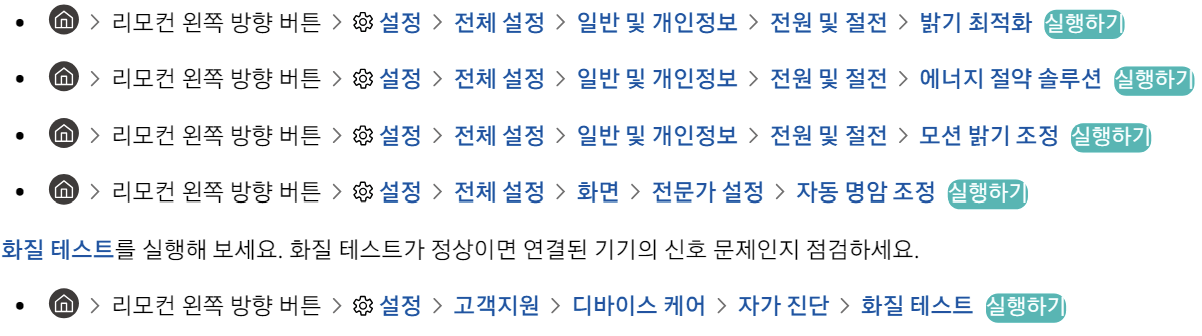 반응형
반응형화면이 밝지 않거나 색감이 풍부하지 않아요.
화면 밝기가 너무 어둡다면 먼저 화면 초기화 진행 후 설정값을 변경하거나 밝기 최적화, 에너지 절약 솔루션 기능을 해제해보세 요.
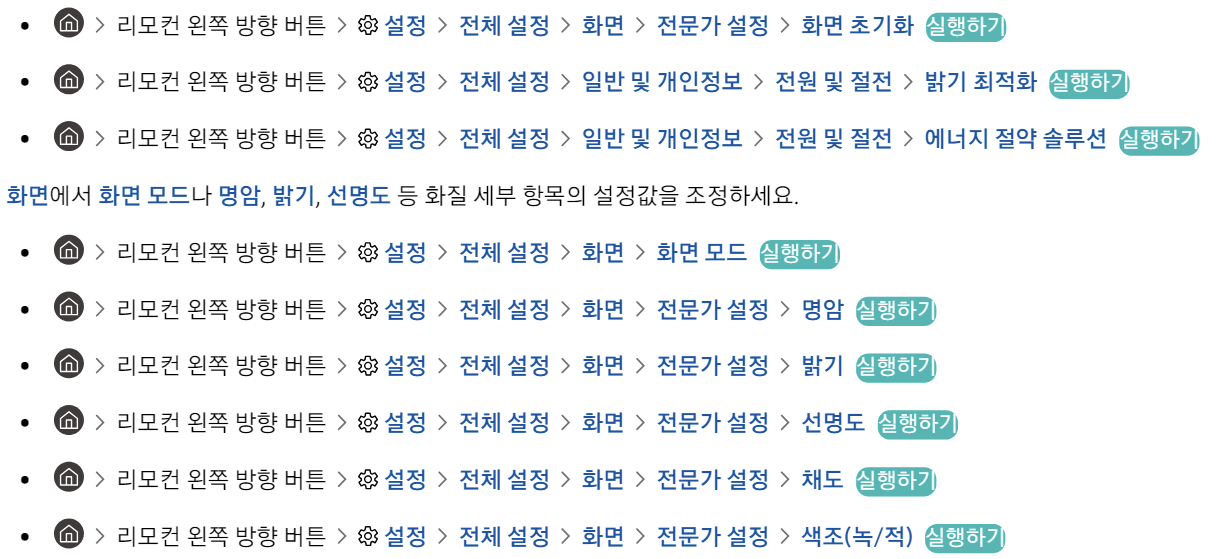
화면 색상이 제대로 보이지 않거나 흑백으로 보여요.
제품의 화면 색상이나 흑백이 정확하지 않다면 먼저 화질 테스트를 실행하세요.

테스트 결과가 이상이 없다면 다음의 사항을 확인하세요. One Connect 박스를 사용할 경우 영상 입력 단자와 외부 기기의 영상 출력 단자가 제대로 연결돼 있는지 확인하세요. 컴포넌트 케이블을 사용할 경우 초록색(Y), 파란색(Pb), 빨간색(Pr)이 각각 제대로 연결돼 있는지 확인하세요. 잘못된 연결은 색상 및 화면이 나오지 않는 문제의 원인이 될 수 있습니다. 컴포넌트 입력 단자는 모델에 따라 지원되지 않을 수 있습니다. AV 기기를 TV에 연결할 경우 컴포짓(Composite) 케이블을 연결하세요. 컴포짓(Composite) 케이블을 사용할 경우 영상 케이블(노란색/녹색)을 컴포넌트 노란색/녹색 단자에 연결하세요. 흑백 설정이 켜져 있는지 확인하세요.

TV 전원이 저절로 꺼져요.
TV의 전원이 갑자기 꺼진다면 취침 예약이 설정돼 있는지 확인하세요.
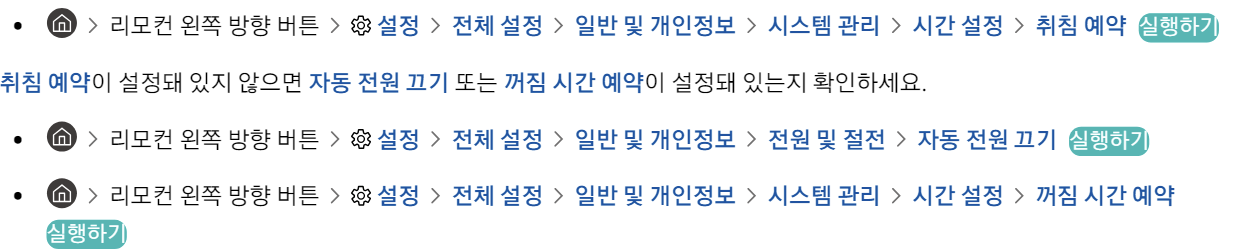
(The Frame TV) 전원이 꺼지지 않아요.
The Frame 모델의 경우 TV 시청 중 전원 버튼을 짧게 누르면 아트 모드로 전환되고, 아트 모드에서 전원 버튼을 짧게 누르면 TV를 시청할 수 있습니다. 전원 버튼을 길게 누르면 TV를 완전히 끌 수 있습니다
전원이 켜지지 않아요.
제품에 전원을 켜는데 문제가 생겼다면 서비스 요청을 하기 전에 몇 가지 사항을 확인하세요. 전원 코드를 분리한 후 다시 연결하고, 리모컨의 배터리를 확인하세요. 전원 코드, 리모컨 등에 문제가 없다면 안테나 케이블 연결 이 제대로 돼있지 않거나 외부기기가 꺼져 있을 것입니다. 안테나 케이블의 연결을 확인하거나 외부 기기의 전원을 켜세요. One Connect 박스 지원 모델의 경우 TV와 One Connect 박스를 연결한 매직 케이블 혹은 One Connect 케이블의 연결 상태를 확인하세요.
TV가 계속 켜져있거나 자동으로 켜지지 않아요.
주변이 너무 어둡거나 밝으면 모션 센서가 정상적으로 동작하지 않을 수 있습니다. 설치 환경(높이, 기울기, 장애물)에 따라 모션 센서의 성능이 영향을 받을 수 있습니다. 입고 있는 옷이나 피부색이 주변의 명암과 유사하면 모션 센서가 정상적으로 동작하지 않 을 수 있습니다. 모션 센서는 모델이나 지역에 따라 지원되지 않을 수 있습니다. TV는 주변의 모든 시각적 변화(조명, 디스플레이, 애완견, 창밖 변화 등)에 반응해 동작합니다. 모션센서 민감도 조절을 통해 반응 수준을 조절할 수 있습니다

채널이 나오지 않아요.
자동 채널 설정을 실행하세요.
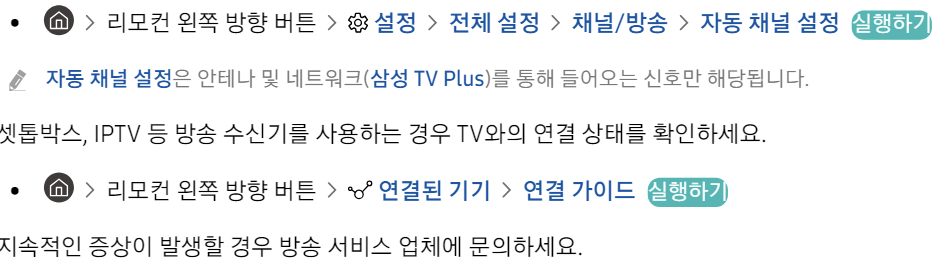
매장에서만큼 TV 화질이 좋지 않아 보여요.
매장에서는 디지털 UHD 채널이나 HD 채널을 보여줍니다. 디지털 방송 수신기, IPTV, 셋톱박스 등 기기의 출력 해상도를 UHD 또는 HD로 조정하세요. 고화질의 영상을 이용하기 위해서는 HDMI 케이블을 사용해야 합니다.

PC의 경우 UHD 해상도 지원이 가능한 그래픽 카드를 사용해야 합니다. UHD 해상도에 관한 자세한 내용은 'UHD 지원 해상도 알아보기'를 참고하세요. 8K 지원 해상도에 대한 자세한 설명은 '8K 모델에서(QND700 시리즈 이상) 지원 가능한 해상도 알아보기'를 참고하세요. 셋톱박스, 케이블박스가 UHD 콘텐츠 또는 방송을 지원하는지 확인하고 해상도를 설정하세요. 자세한 내용은 방송 서비스 업체에 문의하 세요. 삼성 TV Plus 채널을 이용하면 네트워크 연결 상태를 확인하세요. 네트워크 속도가 느리면 앱이 동작하지 않거나 화면이 저화질로 나올 수 있습니다.
화면의 영상이 흐리게 보여요.
TV 화면에서 흐릿한 형체를 발견한다면 동영상 최적화 설정 기능을 이용해 해결할 수 있습니다.

화면 왜곡 현상이 생겨요.
특히 스포츠나 액션 영화 같은 빠르게 움직이는 화면에서 동영상 콘텐츠의 압축 때문에 화면 왜곡 현상이 나타날 수 있습니다. 신호가 약하거나 수신 상태가 좋지 않은 경우는 화면 왜곡을 유발할 수 있는데 이것은 이상 증상이 아닙니다. TV 근처(1m 이내)에 휴대전화가 있다면 아날로그와 디지털 채널의 화면에 노이즈가 발생할 수 있습니다.
화면 가장자리에 점선이 보여요.
화면 크기를 16:9 표준으로 변경하세요

화면이 전체 화면으로 표시되지 않아요.
HD 채널에서 일반 화질(4:3)의 콘텐츠가 재생되면 화면 양쪽에 검은색 여백이 나타납니다. 화면 비율이 TV와 다른 영화를 감상할 때, 화면 위/아래에 검은색 여백이 나타납니다. 외부 기기의 화면 크기를 조정하거나 TV의 화면 크기를 전체 화면으로 조정해 보세요.

TV 메뉴에서 자막 기능이 동작하지 않아요.
외부 기기가 HDMI 케이블이나 컴포넌트 케이블로 연결된 경우 자막을 사용할 수 없습니다.
외부 기기에서 자막을 조정하세요. 컴포넌트 입력 단자는 모델에 따라 지원되지 않을 수 있습니다.
TV 화면에 자막이 보여요.
자막 설정에서 자막 기능을 끄세요.

연결된 외부기기의 HDR 기능이 꺼져요.
입력 신호 확장 기능을 켜면, 해당 HDMI 입력 신호의 수신 범위가 확장되어 외부 기기로부터 송출된 HDR 콘텐츠를 시청할 수 있 습니다.

오디오 기기와 어떻게 연결해요.
HDMI (eARC/ARC), 옵티컬, 블루투스, Wi-Fi 등 오디오 기기에 따라 연결 방법이 다릅니다. 오디오 기기 연결 방법에 대한 자세한 설명은 연결 가이드를 실행하여 바로 확인할 수 있습니다.

소리가 나지 않거나 최대 음량이 잘 안 들려요.
TV의 음량을 확인 한 다음, TV에 연결된 외부 기기(셋톱박스, 게임기, PC 등)의 음량도 확인하세요. 외부 기기와 TV의 케이블 연결 상태를 확인하고 케이블을 다시 연결해 보세요.
화면은 잘 나오는데, 소리가 안 나와요.
소리 출력 상태를 확인하세요. TV 스피커로 설정했다면 볼륨 값을 확인하세요.

외부 기기를 사용할 경우 외부 기기의 오디오 출력 설정을 확인하세요. 예를 들어, 외부 기기를 HDMI 케이블로 연결한 경우 외부 기기의 오디오 설정을 HDMI로 변경해야 합니다. PC와 TV를 DVI to HDMI 케이블로 연결한 경우 PC의 음성출력 단자와 외부 스피커를 연결하세요. TV에 헤드폰 단자가 있다면 헤드폰 단자에 연결된 것이 없는지 확인하세요. 외부 기기의 연결을 해제하고 TV를 껐다 켜서 다시 연결하세요. 셋톱박스, 케이블박스의 경우 케이블 연결 상태를 확인하고 외부 기기를 재부팅하세요. 동일 증상이 나타나면 해당 서비스 제공 업 체에 문의하세요.
HDMI (eARC/ARC) 연결했는데 소리가 나지 않아요.
디지털 출력 오디오 형식에서 Pass-Through로 설정되어 있는지 확인하세요. Pass-Through 옵션을 선택하면, 입력되는 오디오 형식을 원본 그대로 출력합니다. 돌비 디지털+를 지원하지 않는 사운드바 또는 A/V 리시버를 사용할 경우 Pass-Through를 선택하면, 돌비 디지털+가 입력될 때 소리가 나지 않습니다. 연결된 사운드바 또는 A/V 리시버의 성능에 따라 제한된 오디오 형식만 지원하는 경우 디지털 출력 오디오 형식을 자동으로 설정 하는 것을 권장합니다.

스피커에서 잡음이 생겨요.
자가 진단을 실시해 보세요.

자가 진단을 실시한 이후에도 잡음이 지속된다면 음성 케이블이 외부 기기의 오디오 출력 단자와 제대로 연결됐는지 확인하세요. 안테나 케이블을 통해 TV를 시청할 경우 방송 신호를 확인해야 합니다. 잡음의 원인은 낮은 신호 레벨 때문일 수 있습니다

소리가 끊겨요.
무선 공유기와 블루투스 스피커의 거리가 가까울 경우 음질에 영향을 받을 수 있습니다. 블루투스 스피커와 TV 사이에 장애물 없 이 최대한 가까이 배치하고 무선 공유기를 블루투스 스피커 본체 가까이 배치하지 마세요. 무선 공유기가 주파수 대역 5 GHz를 사용할 경우 끊김을 최소화할 수 있습니다. 5 GHz는 모델에 따라 제공되지 않을 수 있습니다. 지속적인 증상이 발생할 경우 HDMI (eARC/ARC)나 옵티컬 등 유선 연결 사용할 것을 권장합니다
TV를 조작할 때마다 음성으로 안내해주거나 화면에 나오는 상황을 음성으로 설명해줘 요.
음성 안내 설정에서 음성안내 기능을 끄세요.

TV 음향이 사운드바 또는 A/V리시버를 통해 출력되지 않아요.
사운드바 또는 A/V 리시버의 전원과 설정 상태를 확인하세요.
• 옵티컬 케이블을 이용해 TV와 사운드바 또는 A/V 리시버를 연결한 경우, TV에서 소리 출력이 리시버 (옵티컬)로 설정되어 있 는지 확인하세요.
• HDMI eARC 방식으로 연결한 경우, TV의 eARC 전용 HDMI 단자에 연결돼 있는지 확인하세요. 단, eARC 기능은 사운드바 또 는 A/V 리시버가 eARC 기능을 지원해야 사용할 수 있습니다. 옵티컬 단자는 모델에 따라 지원되지 않을 수 있습니다.
소리가 또렷하게 들리지 않아요.
적절한 음향 모드로 변경해보세요.
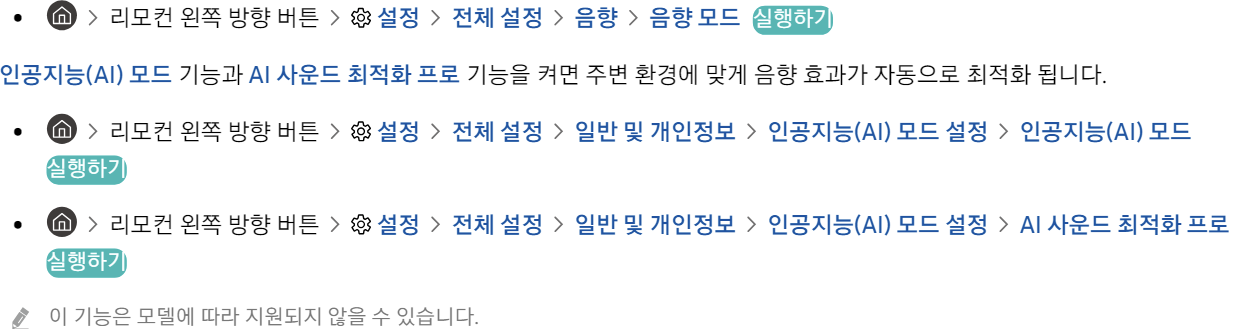
외부기기의 음량 조절이 안돼요.
TV와 외부 기기를 연결한 케이블의 연결 상태를 확인하세요.

TV와 오디오 기기를 동시에 끄고 켜고 싶어요.
삼성 사운드바를 TV와 블루투스로 연결하면 전원이 함께 꺼지고 켜집니다. 삼성 사운드바 모델에 따라 지원되지 않을 수 있습니 다. HDMI eARC를 지원하는 오디오 기기를 TV의 HDMI (eARC) 단자로 연결하면 전원이 함께 꺼지고 켜집니다.
"입력 신호가 없습니다."라는 메시지가 나타나요.
케이블 연결 상태나 외부 기기의 전원 상태를 확인하세요. 외부입력으로 이동해 다른 외부 입력으로 전환하세요.

모든 채널이 수신되지 않아요.
안테나 케이블이 제대로 연결됐는지 확인하세요. 기기 전체 초기화 또는 자동 채널 설정을 실행해 수신 가능한 채널을 모두 추가하세요

디지털 채널에 자막이 안 나와요.
TV에 안테나 케이블을 연결하고 채널을 시청하는 경우 자막 설정 기능을 실행해보세요. 일부 채널은 자막을 지원하지 않을 수 있 습니다

셋톱박스, 케이블 박스 등 외부 기기로 채널을 시청하는 경우 해당 기기에서 자막 기능을 설정하세요. 자세한 설정 방법은 해당 서 비스 제공 업체에 문의하세요.
채널/방송이 비활성화되었어요.
채널/방송은 TV/외부입력을 TV로 선택한 경우에만 사용 가능합니다. 외부 기기를 통해 TV를 시청할 경우 채널/방송은 사용할 수 없습니다. 녹화 중 또는 타임시프트가 동작 중일 때에는 일부 채널/방송을 사용할 수 없습니다. 녹화 및 타임시프트 기능은 모델에 따라 지원되지 않을 수 있습니다.
외부 기기 연결 관련
외부 기기(PC/게임기기/모바일 등) 연결이 제대로 되지 않았을 경우 해결할 수 있도록 도와줍니다.

"지원하지 않는 모드입니다."라는 메시지가 나타나요.
외부 기기의 출력 해상도를 TV에서 지원하는 해상도로 맞춰주세요.
동영상은 재생되는데 소리가 안 나와요.
HDMI 케이블을 사용해 PC를 연결한 경우 PC의 오디오 설정을 확인해 보세요. HDMI 단자가 없고 DVI 단자만 있는 PC와 DVI to HDMI 케이블을 사용해 연결한 경우 별도의 오디오 케이블 연결이 필요합니다.
DVI to HDMI 케이블은 디지털 영상 신호만 전달되고 음향 신호는 전달되지 않을 수 있습니다. PC의 음성을 들으려면 PC의 음성출력 단자에 외부 스피커를 연결하세요.
PC, 모바일 기기와 화면 공유(스크린 미러링, Screen Mirroring) 연결을 하고 싶어요.
PC의 경우 연결 가이드의 PC >화면 공유 (무선) 내용을 확인 후 연결을 시도해 보세요.
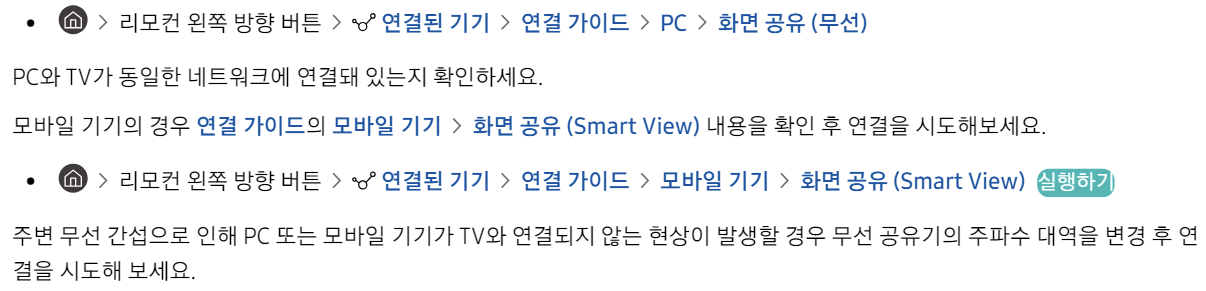
외부 기기를 연결했는데 화면이 나오지 않아요.
외부 기기 연결 방법에 대한 자세한 설명은 연결 가이드를 실행하여 바로 확인할 수 있습니다.
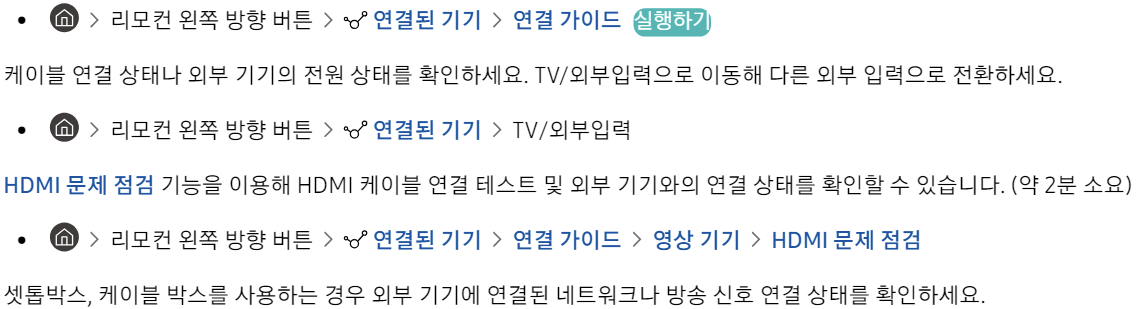
블루투스 스피커와 연결하고 싶어요.
블루투스 스피커의 연결방법은 연결 가이드의 오디오 기기> 블루투스 내용을 확인하세요.

PC 화면이 나오지 않거나 화면이 깜빡거려요.
PC 화면이 나오지 않거나 PC가 인식되지 않으면 PC의 전원 상태를 확인하고, PC와 TV를 연결한 HDMI 케이블을 다시 연결하세 요. 여전히 화면이 나오지 않으면 PC가 절전 모드 상태인지 확인하고, 입력 신호 확장 기능을 켜기로 설정하세요.

해상도 설정이 맞지 않으면 화면이 안나오거나 깜빡일 수 있습니다. PC 지원 해상도는 'PC 연결 사용 전 알아두기(지원 해상도)'를 참고하세요.
무선 네트워크 연결에 실패했어요. 무선 공유기에 연결할 수 없어요. 네트워크에 연결 할 수 없어요.

네트워크 케이블이 연결돼 있는지, 공유기의 전원이 켜져 있는지 확인하세요. 공유기에 모바일 기기를 Wi-Fi로 연결해 보세요. 공유기의 전원을 껐다가 켜주세요. (2 ~ 3분 소요) 보안키가 설정된 경우, 보안키를 정확히 입력했는지 확인하세요. TV의 전원 케이블을 뽑은 다음 다시 연결하거나 전원 버튼을 3초동안 길게 누르세요. TV와 공유기 사이에 전자파를 발생할 수 있는 제품을 치워 주세요. 무선이 안될 경우 유무선 공유기와 TV를 유선으로 연결해 주세요. 유선으로 연결해 정상적으로 작동이 될 경우 유무선 공유기가 고장일 수 있으니 유무선 공유기를 바꿔주세요. 유선 네트워크는 일부 모델에서 지원되지 않을 수 있습니다.
유선 네트워크 연결에 실패했어요.
LAN 케이블 연결을 확인하세요. LAN 케이블이 이미 연결된 경우에는 공유기의 전원이 켜져 있는지 확인하고 전원을 껐다 켜세 요. 유선 네트워크는 일부 모델에서 지원되지 않을 수 있습니다.
IP를 자동으로 설정하지 못했어요. 공유기에는 연결되었으나 인터넷이 안돼요.
1. 공유기 외부망 LAN 단자에 네트워크 LAN 케이블이 연결돼 있는지 확인하세요.
2. IP 설정에서 DNS 설정값을 확인하세요. IP 및 DNS 설정이 자동 설정인지 확인하고, 수동 사용이면 네트워크 제공 업체에 IP 및 DNS Server 값을 확인하세요.

유선 네트워크는 일부 모델에서 지원되지 않을 수 있습니다.
Anynet+ 기능이 궁금해요.
TV와 연결된 외부 기기 중 HDMI-CEC를 지원하는 외부 기기를 TV 리모컨 하나로 제어함으로써 외부 기기를 쉽고 간편하게 사용 할 수 있도록 하는 기능입니다. 대표적으로 TV 및 외부 기기의 전원을 동시에 켰다가 끌 수 있습니다.
Anynet+가 작동하지 않아요. 연결된 기기가 표시되지 않아요.
기기가 Anynet+ (HDMI-CEC) 기기인지 확인하세요. 기기의 설정 메뉴에서 HDMI-CEC 항목이 켜져 있는지 확인하세요. TV에서 Anynet+ (HDMI-CEC) 기능이 켜기로 설정돼 있는지 확인하세요.

기기의 전원 코드가 제대로 연결돼 있는지 확인하세요. 기기의 HDMI 케이블 연결 상태를 확인하세요. 특정 상황에서는 Anynet+ (HDMI-CEC)가 작동하지 않습니다. (TV가 채널 검색 중 또는 기기 전체 초기화 작동 중일 때) HDMI 케이블을 연결하거나 제거할 때에는 TV를 껐다가 다시 켜세요.
"Anynet+ 연결 설정 중…" 또는 "Anynet+ 기기 연결을 해제합니다."라고 나와요.
Anynet+를 구성 중이거나 시청 모드로 전환 중일 때에는 리모컨을 사용할 수 없습니다. Anynet+ 설정 또는 시청 모드로 전환이 완료되면 리모컨을 사용하세요.
Anynet+ 기기가 재생되지 않아요.
기기 전체 초기화가 진행 중이면 재생 기능을 사용할 수 없습니다.
리모컨으로 TV를 조작할 수 없어요.
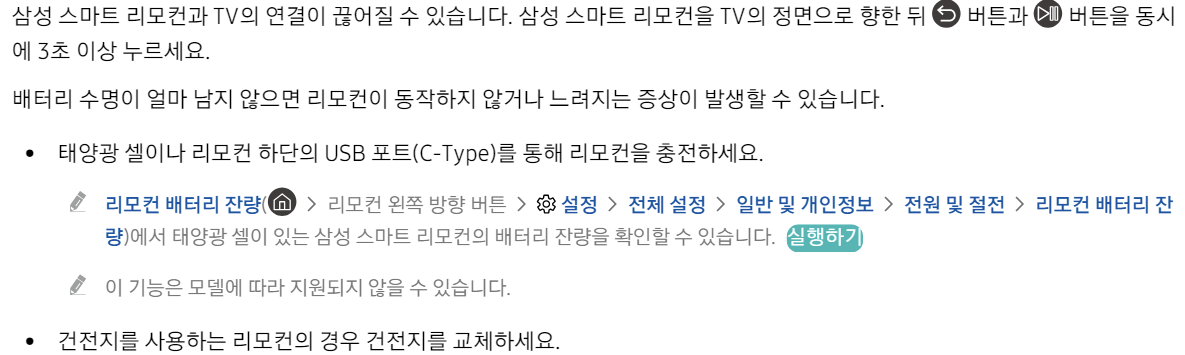
TV 리모컨으로 외부 기기를 조작할 수 없어요.

타임시프트 또는 녹화 기능을 사용할 수 없습니다.
저장 장치가 연결돼 있는지 확인하세요. 방송 채널이 녹화 가능한 디지털 방송인지 확인하세요. 만약 방송 신호가 약하거나 잡히지 않을 때에는 녹화가 자동으로 멈춥니다. 저장 장치의 남은 공간을 확인하세요. 공간이 적으면 기능이 동작하지 않을 수 있습니다. 외부 기기와 삼성 TV Plus 채널에서는 녹화 기능을 지원하지 않습니다. 녹화 기능을 사용하기 전에 주의사항을 잘 읽고 숙지한 다음 녹화 기능을 사용하세요. 자세한 내용은 '녹화 및 타임시프트 사용 전 알아두기'를 참고하세요.
이 기능은 모델에 따라 지원되지 않을 수 있습니다.
타임시프트 또는 녹화 기능을 사용 시 "포맷하세요."라는 메시지가 나타나요.
녹화 기능을 사용하려면 TV와 연결된 저장 장치를 포맷해야 합니다. 저장 장치를 포맷할 경우 메모리에 저장된 모든 데이터가 삭제되며 NTFS 형식으로 포맷됩니다.
이 기능은 모델에 따라 지원되지 않을 수 있습니다.
TV에서 녹화된 파일이 PC에서 재생되지 않아요.
녹음파일에 문제가 있으면 재생이 원활하지 않을 수 있습니다. 문제가 계속 될 경우 녹음 파일을 확인하세요. TV에서 녹화된 파일은 해당 TV에서만 재생 가능합니다. PC나 다른 TV에서는 재생되지 않습니다.
이 기능은 모델에 따라 지원되지 않을 수 있습니다.
원하는 앱을 못 찾겠어요.
스마트 기능을 사용하기 위해서는 네트워크 연결, 약관 동의, 삼성계정 로그인을 해야 합니다. 초기 설정 단계에서 설정하지 않은 경우, 홈 화면에서 앱을 실행하면 스마트허브 설정을 할 수 있습니다.

앱을 실행했는데 영어로만 나와요. 설정된 언어를 바꿀 수 없나요?
앱에서 지원하는 언어는 TV에서 설정한 언어와 다를 수 있습니다. 서비스 제공자에 따라 언어를 바꿀 수 있습니다. 해당 앱의 설정 메뉴에서 언어를 변경해보세요.
앱이 제대로 작동하지 않아요. 앱의 화질이 나빠요.
네트워크 연결 상태를 확인하세요. 네트워크 속도가 느리면 앱이 동작하지 않거나 저화질로 나올 수 있습니다. 앱을 삭제한 후 재설치해보세요. 앱 삭제에 대한 자세한 내용은 '설치한 앱 관리하기'를 참고하세요 앱의 경우 TV에서 서비스를 제공하지 않고 앱 업체에서 서비스를 제공합니다. 해당 앱의 서비스 제공 업체에 문의하세요
스마트 허브 홈 화면이 TV를 켤때마다 계속 나와요.
시작 화면 설정에서 스마트 허브 홈으로 시작 기능을 끄세요.

파일이 재생 중에 끊겨요.
이런 현상은 지원하지 않는 파일 이거나 콘텐츠의 비트레이트(초당 전송 단위)가 높아서 생기는 현상입니다. 일반적인 콘텐츠는 재생되지만, 일부는 재생이 원활하지 않을 수 있습니다.
파일이 재생되지 않아요.
지원되지 않는 코덱을 사용하는 파일은 재생되지 않을 수 있습니다. TV에서 재생 가능한 코덱인지 코덱 지원 정보를 확인하세요. 코덱 지원 정보에 관한 자세한 내용은 '사진, 동영상 및 음악 재생 전 알아두기'를 참고하세요.
마이크가 꺼져 있어요.
TV 하단에 있는 마이크 스위치를 켜세요. 스위치를 켜고 끌 때마다 화면의 팝업창에 마이크의 켜짐/꺼짐 상태가 표시됩니다. 마이크 스위치가 꺼져 있으면, 모든 음성인식 기능과 마이크를 사용하는 음향 기능 일부가 동작하지 않습니다. 마이크 스위치의 위치 및 형상은 모델에 따라 다를 수 있습니다.
이 기능은 모델이나 지역에 따라 지원되지 않을 수 있습니다
빅스비가 부르지 않았는데 응답해요.
주변 소음이나 일상대화가 TV의 빅스비를 호출한 것으로 알아들을 수 있습니다. 리모컨 없이 호출하기 기능을 끄거나 음성 호출 민감도를 낮게로 설정하세요.

이 기능과 보이스 어시스턴트 종류는 모델이나 지역에 따라 지원되지 않을 수 있습니다
"하이 빅스비"라고 말했지만 빅스비가 응답하지 않아요.
TV가 사용자로부터 멀리 떨어져 있는 경우 또는 주변 소음이 큰 환경에서는 사용자의 목소리를 인식하지 못할 수 있습니다.

삼성 스마트 리모컨으로 다른 동작은 되는데 음성은 동작을 안해요. 음성 버튼을 눌러 도 아무 반응이 없어요.
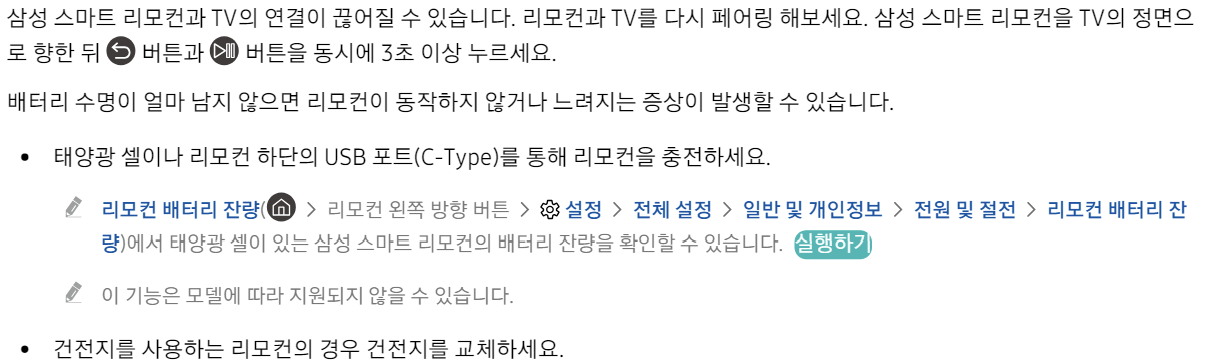
음성 인식 동작 시 "작업량이 많아..."라는 메시지가 출력되고 동작하지 않아요.
TV 전원 케이블을 분리한 후 재연결하고, 1분 30초 후에 다시 시도해보세요. 음성 인식 서버의 일시적인 점검일 경우 시간이 걸릴 수 있습니다.
내가 원하는 지역의 날씨를 알고 싶어요.
지역명을 포함해서 말해 보세요.
제품이 뜨거워요.
제품 특성상 장시간 시청 시 패널에서 열이 발생합니다. 패널에서 발생한 열이 제품 상단의 통풍구로 방출됩니다. 장시간 사용한 제품의 상단을 만질 경우 뜨겁게 느낄 수 있으므로 주의하세요. 특히 어린이와 함께 시청할 때에는 제품 상단을 만지지 않도록 보 호자의 주의가 필요합니다. 열이 발생하는 것은 제품의 결함이나 동작 사용상의 문제가 있는 것이 아니므로 안심하고 사용하세요.
TV에서 플라스틱 냄새가 나요.
제품의 결함이 아니며 시간이 지나면서 사라집니다.
TV가 옆으로 기울었어요.
제품의 Unpacking and Installation Guide를 참고해 스탠드가 제대로 조립되었는지 확인하세요.
제품 스탠드 조립 및 분리 방법을 알고 싶어요.
스탠드 조립 방법은 Unpacking and Installation Guide를 참고하세요. 스탠드 분리 방법은 조립 방법의 역순으로 진행하세요. Unpacking and Installation Guide는 삼성전자 웹사이트에서 다운로드할 수 있습니다.
설정된 값이 TV가 꺼질 때마다, 또는 5분이 지나면 사라져요.
사용 모드가 매장 모드로 돼 있으면 5분마다 화면 및 음향 설정이 초기화됩니다.
사용 모드를 가정 모드로 변경하세요.

이 기능은 모델에 따라 지원되지 않을 수 있습니다.
POP(TV 내부 배너 광고)가 화면에 나타나요.
사용 모드를 가정 모드로 변경하세요.

이 기능은 모델에 따라 지원되지 않을 수 있습니다.
화면은 꺼져 있는데 소음이 들려요.
화면이 꺼진 상태에도 제품 스스로 작업을 수행할 경우 소음이 발생 할 수 있습니다. 작업이 완료되면 소음이 발생하지 않습니다.
• SmartThings가 작동되거나, Wi-Fi를 통해 네트워크가 재연결되는 경우 등
제품에서 뚝뚝 소리가 나요.
TV 외관의 기구적 수축이나 팽창 때문에 나타날 수 있는 현상입니다. 제품의 고장이 아니므로 안심하고 사용하세요.
제품에서 계속 소리가 나요.
TV는 고속 스위칭 회로와 큰 전류를 사용하므로 화면 밝기의 변화에 따라 소음의 변화가 있어 기존의 TV와 비교해 일정 수준의 소 음이 발생할 수 있습니다. 당사의 엄격한 관리 기준으로 관리되고 있으며 제품의 성능 및 신뢰성과는 무관합니다. 일정 수준의 소음은 TV 자체의 특성이며 교환 및 환불의 대상이 아님을 양해해 주시기 바랍니다
TV에서 화면을 음성으로 설명해요.
음성안내를 끄려면 접근성 바로가기 메뉴에서 음성안내로 포커스를 이동해 선택 버튼을 누르세요. 음성안내 기능을 켜거나 끌 수 있습니다. 접근성 바로가기 메뉴를 실행하려면 다음을 참고하세요.

자가 진단

제품의 화면과 소리가 정상적으로 출력되는지 확인하거나 일부 모듈과 센서가 정상적으로 작동하는지 확인할 수 있고 스마트 허 브 초기화에 관한 설정을 할 수 있습니다.
일부 기능은 모델이나 지역에 따라 지원되지 않을 수 있습니다.
• 전원
전원 이력에 대한 정보를 확인합니다.
• 소프트웨어 버전 정보
현재 설치된 소프트웨어의 버전을 확인하고 소프트웨어를 최신 버전으로 업데이트할 수 있습니다.
• 영상 테스트 테스트
영상 재생을 통해 화면에 문제가 있는지 확인합니다.
• 화질 테스트
테스트 사진을 통해 화면에 문제가 있는지 확인합니다.
• 음질 테스트
테스트 소리 출력을 통해 음질에 문제가 있는지 확인합니다.
• 리모컨
리모컨 연결이나 버튼에 문제가 있는지 확인합니다.
• HDMI 문제 점검
HDMI 포트를 선택하여 HDMI 케이블이 제대로 연결되어 있는지 확인합니다.
• HDMI 신호
외부 기기의 신호, 신호 이력, 연결 상태 등을 확인합니다
• HDMI-CEC 검사
비정상으로 동작하는 HDMI-CEC 연결을 확인합니다.
• 스마트 허브 연결 테스트
네트워크 연결 상태를 확인합니다.
• Wi-Fi
Wi-Fi 모듈이 정상적으로 동작하는지 확인합니다. 주변에 사용 가능한 AP가 없다면 결과가 실패로 나타날 수 있습니다.
• 블루투스
블루투스 모듈이 정상적으로 동작하는지 확인합니다.
• IoT 모듈
IoT 모듈이 정상적으로 동작하는지 확인합니다.
• 가속도 센서
가속도 센서가 정상적으로 동작하는지 확인합니다.
• 조도 센서
조도 센서가 정상적으로 동작하는지 확인합니다.
• 마이크 테스트
마이크 모듈이 정상적으로 동작하는지 확인합니다.
• 방송 신호
현재 방송 신호의 상태를 확인합니다.
• 스마트 허브 초기화
스마트 허브 정보를 초기화 합니다.
자가 진단에서 방송 신호가 선택되지 않아요.
현재 시청 중인 채널이 디지털 채널인지 확인하세요. 방송 신호는 디지털 채널에서만 사용할 수 있습니다.

스마트 허브 초기화
TV에 저장된 삼성 계정 정보, 삼성 계정과 연동된 서비스 계정 정보, 설치된 애플리케이션 및 약관동의 등 스마트 허브에 저장된 정 보나 설치된 애플리케이션을 모두 초기화할 수 있습니다.

화면 초기화
현재 화면 설정을 초기화할 수 있습니다.

음향 초기화
현재 음향 설정을 초기화할 수 있습니다

원격 지원 요청하기

삼성전자 서비스 센터의 도움이 필요할 때 이 기능을 사용하면 원격으로 TV의 이상 유무를 진단할 수 있습니다. 해당 메뉴에서 선 택 버튼을 눌러 기능을 켜거나 끌 수 있습니다. 이 기능은 서비스 이용 약관 및 개인정보 수집 및 이용 사항에 동의 후 이용할 수 있으며 삼성전자의 전문 엔지니어가 원격으로 TV 를 진단해 제품의 오류 수정, 드라이버 업데이트 등 필요한 조치를 할 수 있는 서비스입니다. 서비스 이용 약관 및 개인정보 수집 및 이용 사항에 동의 후 나타나는 팝업 메시지의 PIN 번호를 상담원에게 알려주세요.
네트워크에 연결돼 있어야 사용할 수 있습니다.
서비스 지원에 필요한 정보 확인하기

서비스 지원 웹사이트 주소 및 전화번호와 제품의 모델명, 소프트웨어 버전, 오픈소스 라이선스 등 제품 서비스 지원에 필요한 정 보를 확인할 수 있습니다. 해당 제품의 QR 코드를 인식해도 정보를 확인할 수 있습니다.
일시정지/재상 버튼을 5초 이상 누르면 해당 기능으로 진입할 수 있습니다. 고객 정보 팝업창이 나올 때까지 버튼에서 손을 떼지 말고 기다리세요
서비스 지원 요청하기

제품 사용 중 문제가 발생했을 때 서비스 지원을 요청할 수 있습니다. 문제가 발생한 항목을 선택한 후 필수 항목을 입력하세요. 포 커스를 다음으로 이동한 후 선택 버튼을 누르세요. 서비스 지원 요청 팝업창이 나타나면 지원 요청 또는 시간 예약 >요청> 전송 을 선택하세요. 서비스 지원 요청이 접수됩니다. 접수가 완료된 이후에는 삼성전자 서비스 센터에서 연락이 올 것입니다. 이 기능은 서비스 이용 약관에 동의한 후 사용할 수 있습니다. 네트워크에 연결돼 있어야 사용할 수 있습니다.
반응형